Apple a présenté le 7 mars dernier son Nouvel iPad, dont nous avons résumé les caractéristiques dans un long article. Mais il n’est pas venu seul, cet iPad ! Un lot de mises à jour logicielles l’accompagnaient, ainsi qu’une toute nouvelle application nommée iPhoto…et croyez en notre test, elle vaut le détour !
Appartenant à la suite iLife, iPhoto est à l’origine un logiciel pour Mac. Dans le suite, deux autres logiciels avaient déjà été portés sur la tablette d’Apple, GarageBand et iMovie. Mais aujourd’hui nous allons nous focaliser sur iPhoto qui est clairement un nouvel argument en faveur de l’ère Post-PC…après, comme d’habitude, il y aura toujours les professionnels qui auront besoin d’une solution bien plus complète (quoique), sur ordi. Pour l’utilisateur lambda, tous les outils essentiels sont présents.
Comme vous allez le voir, cette application, bien qu’elle ne vienne juste d’apparaître dans l’App Store, ne nécessite pas grandes améliorations. TOUT ce qu’on en attend est à portée de doigts. En effet, plus que tout autre app, l’interface est extrêmement bien pensée et intuitive.
Prise en main
Tout d’abord, achetez l’application. Il vous en coûtera 3,99€ pour vous adonner aux joies de la retouche rapide et efficace. iPhoto va d’abord vous demander l’accès à vos photos puis les charger, ainsi que les données de localisation, toujours avec votre accord et la possibilité de changer le choix via l’icône « engrenage » qui signifie « réglages », en haut à droite du menu de démarrage.
Ah oui…dans n’importe quel endroit de l’application, Apple a gentiment inséré un menu d’aide, expliquant la fonction de chaque bouton à l’écran, soit par une interface interactive, soit via un menu habituel de questions/réponses.
L’agencement des photos se fait exactement comme dans l’App Photos…elles sont triées selon vos albums (dont Flux de photos), les événements (fonction réservée à ceux qui ont aussi des Mac…mais c’est la seule fois qu’Apple privilégie les Mac Users dans iPhoto) et Journaux. Nous reviendrons sur cette dernière catégorie plus tard.
Choisissez un album, puis via le menu déroulant à gauche, choisissez autant de photos que vous souhaitez modifier en les déplaçant une à une. Ou sinon double touchez sur une qui vous intéresse et iPhoto rassemblera toutes celles qui lui ressemblent. Dès lors, il est possible de faire disparaître la menu à gauche via l’icône « quadrillage bleu ».
Dans le cas où vous avez plusieurs qui se ressemblent, vous pouvez choisir laquelle vous préférez via l’icône « médaille » en bas au milieu. Mais aussi la taguer d’un drapeau pour la rajouter à un album où se rangeront toutes les autres qui l’auront été.
Pour la première fois, Apple livre des informations sur les photos de votre bibliothèque ! Touchez simplement l’icône « information » ou « i » et un tableau récapitulatif apparaîtra, informant sur la taille de la photo affichée, l’ISO, la résolution, l’appareil utilisé pour la prendre, le lieu… Notez qu’iPhoto peut charger des photos allant jusqu’à 12Mpx
Déjà à ce stade vous devez avoir compris comment fonctionne l’application.
Entrons dans le vif du sujet…la retouche.
La retouche photo est vraiment le fort d’iPhoto…quoi de plus normal. Mais mise à part Photoshop pour iPad présenté peu de temps avant iPhoto (quel pieds de nez n’est ce pas^^), aucune application n’englobe autant d’outils. Il y a toujours eu des solutions sur l’App Store pour donner un air vieillot en noir et blanc, rajouter des filtres etc…mais rien de comparable.
Nous sommes donc au moment où vous avez affichez la photo à modifier. Tout en bas, à gauche du Tag « drapeau », deux icônes vous font face: l’une permet d’enclencher la modification automatique, exactement comme celle de l’App Photo, et la seconde permet de faire pivoter l’image, au cas où vous auriez pris un cliché dans une position telle que votre appareil ne savait plus où donner de la tête. Tout en bas à gauche, premier outil, basique celui là, le rognage. Apple lui a rajouté un mode permettant de faire pivoter la photo, au cas où celle-ci aurait été mal cadrée.
Vous avez très certainement remarqué les 4 icônes dont nous n’avons pas encore parlé…celle en forme d’Iris fait apparaître dans la barre sous la photo trois boutons permettant de faire varier la luminosité et le contraste à souhait.
Notez qu’il est possible de revenir à la photo original si vous vous loupez en touchant l’icône la plus proche de « modifier » ou juste d’annuler la dernier action via l’icône « flèche » tout en haut. Si vous voulez carrément annulez tout ce que vous avez fait avec un outil, saisissez l’engrenage à droite. Beaucoup de possibilités pour la même chose…il y a des changements chez Apple dis-donc !
Fonction beaucoup plus intéressante,la « palette de couleur ». Comment l’utiliser ? C’est bien simple, vous y prendrez plaisir ^^ soit vous rester à la vieille école en faisant bouger les boutons sous la photo pour faire varier la concentration en vert, bleu, marron, et la saturation des couleurs…ou vous choisissez d’interagir avec le cliché. Pour cela, laissez votre doigt sur la photo. Quatre flèches apparaissant, par exemple allez vers le haut pour augmenter la saturation et vers le bas pour la diminuer…etc. Le rendu est totalement personnalisante, jusqu’à un assez haut degré de détails, ce qui est unique pour une app à 3,99€.
Évidemment, vous pourrez faire bien plus, couleur par couleur par exemple, avec des solutions comme Photoshop sur votre ordinateur…mais le public visé n’est pas le même.
Interagir, interagir vous dis-je ! Appuyez dès à présent sur l’icône « pinceaux ». Vous verrez alors apparaître plusieurs…pinceaux, au nombre de 8, permettant de modifier l’image avec précision. Zoomez en pinçant l’image, choisissez votre pinceau, comme par exemple le fabuleux « éclaircir » qui fait ressurgir les couleurs, et « nettoyez » l’image comme bon vous chante avec votre doigt. Réparer, adoucir, renforcer la netteté,…votre image ne ressemblera plus à votre original raté.
Encore faut-il doser le coup de crayon. Un pinceau dont je ne comprends pas l’utilité est « réparer ». Car autant les autres fonctionnent parfaitement bien, celui là semble faire n’importe quoi. Il agit comme si vous passiez la main sur un tableau dont la peinture est fraîche…soit un gros flou. Apple aime-t-il Picasso ?
Dernier icône, pleine performance. En effet les « étoiles » mènent à ce qui pourrait s’appeler une solution de facilité avec un panel de filtres à choisir pour redécouvrir sa photo. La Tour Eiffel en Noir et blanc avec un léger cadre cramé donné un très joli ton ancien. Aura, rétro, artistique…il s’agit en fait de différentes familles. Appuyez sur la barre du bas correspondant aux différents tons possibles (par exemple passer d’une faible coloration grise à un vrai bon noir et blanc) et voyez la photo évoluer en temps réel.
Pour vous donner un exemple des possibilités d’iPhoto, j’ai choisi un cliché pris dans des conditions difficiles et dont je n’étais pas vraiment fier…désormais observez tous les détails et le rehaussement des reflets dans l’eau, la netteté des contours des nuages etc. Sans perdre en résolution.
Partage
Chose promise, chose due. Nous allons vous parler du Journal. Rassurez-vous, ça ne vas pas être trop long, du fait que je pense que l’utilisateur doit lui même prendre en main la bête à un moment.
Lorsque vous avez terminé de modifier plusieurs photos, il reste possible de les exporter. Pour cela, comme d’habitude, la « flèche qui sort du cadre » offre quelques possibilités. Facebook, flickr, Twitter, enregistrer dans la Pellicule, etc. Pas d’iCloud (pour l’instant) et pas de Dropbox…comme quoi l’App est améliorable !
Au fait, aussi bizarre que cela puisse paraître, vous pouvez gérer des commentaires Facebook depuis l’App…est-ce la preuve d’une intégration prochaine (iOS6) du réseau social ?
Le Journal est une option d’export. Choisissez une à une chaque photo que vous souhaitez regrouper dans un album Journal et avancez les sûr une page comme vous le souhaitez. Plusieurs coloris de fonds et textures sont proposés et permettent de personnaliser ce qui est votre « album souvenir ». Le Journal permet représenter sous un forme réellement amusante et interactive vos meilleures photos.
Couplée à la fonction d’iPhoto qui rassemble tous les doublons, fonction dont nous vous avons parlé dans la première partie, et vous aurez la possibilité de ne pas ennuyer vos amis avec des milliers de clichés qui se ressemblent.
Il est possible de les redimensionner après avoir touché « modifier ». Les photos se positionnent automatiquement les unes par rapport aux autres de façon à remplir tout l’espace…cependant si vous avez envie de laisser un blanc, touchez « + » et vous pourrez insérer un cadre transparent, lui aussi redimensionnable. Apple pense à tout…et encore, il est possible de rajouter un calendrier pour indiquer un jour, un widget météo personnalisable, une carte…
Et oh miracle…le Journal créé peut être synchronisé le via iCloud, le seule intégration du nuage d’Apple dans iPhoto. Il faudrait une Mise À Jour pour permettre de commencer une retouche sur iPhone et de la terminer sur l’écran de l’iPad.
[app 497786065]En conclusion ? Cette application est vraiment très bien faite, le rendu est bluffant si on s’y prend bien, et le manque d’options ne se fait pas sentir…si Apple nous lit, alors nous aimerions une plus grande finesse dans le traitement des couleurs. Étant donné que cette application est dédiée à la retouche photo, avoir un écran Retina et la puissance graphique du Nouvel iPad se fait un poil sentir. En effet sur un iPad 2 l’utilisation des pinceaux souffre de ralentissement. En tout cas, n’hésitez pas à dépenser les 4 euros demandées, un jour où l’autre vous serez content de l’avoir sous la main.

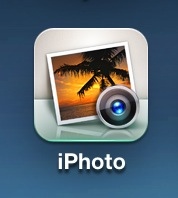
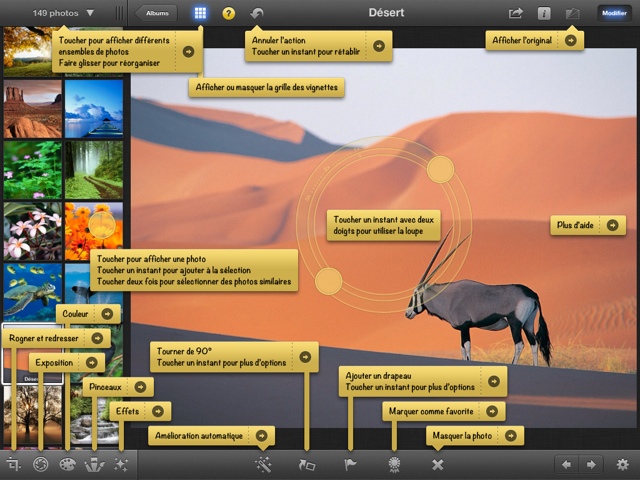
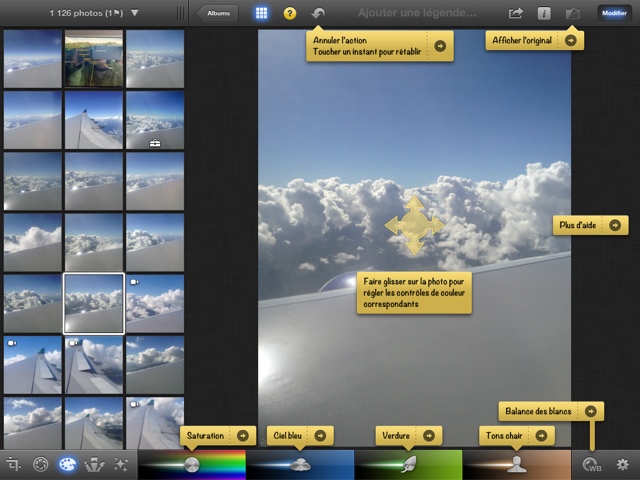

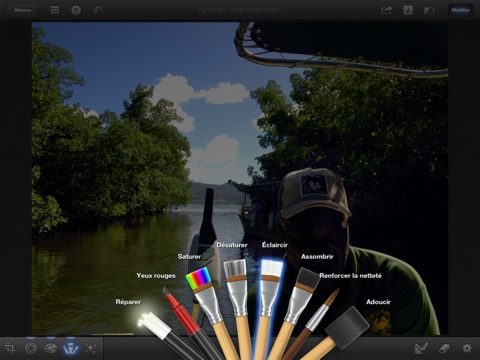
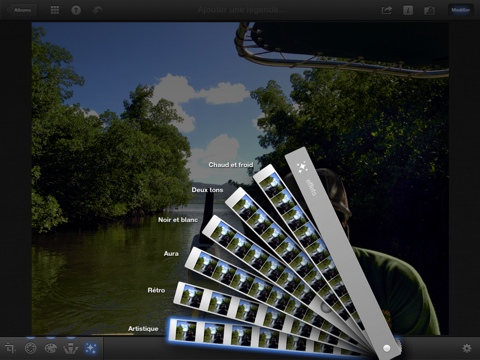


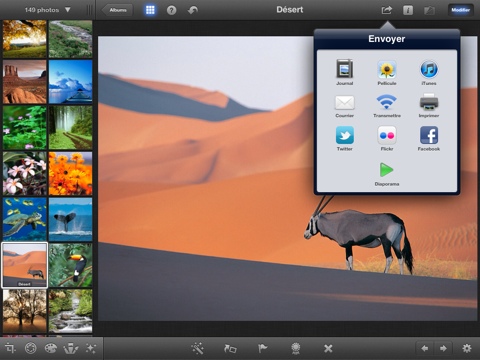
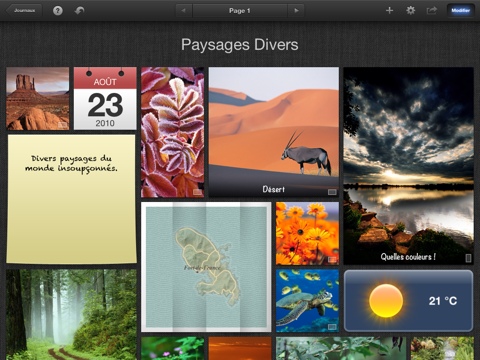
![[terminé] iPad : 5 offres intéressantes (jusqu'à 832€ de remise) iPad Pro Black Friday](https://www.tablette-tactile.net/wp-content/uploads/2021/11/FD08E061-DFDD-4CE7-A6AC-30477FE42B5C-268x223.jpeg)


Je n arrive pas a télécharger l appli
On me dit pas disponible
Comment fait on pour supprimer des photos de iphoto sur un IPAD il n’en parle paś sur un Mac book c’est simple …..
Merci si vous avez une solution !!!!
Nini64
bonjour
comment importer de ipad des photo retouces vers iphoto de mon mac ?
Merci
bonjour avez-vous trouver une réponse je suis dans le même cas que vous et assez embêtée
merci
Bonjour je suis novice sur ipad et je voudrais savoir s’il est possible de retoucher ou supprimer des photos qui viennet de imac (iphoto) transferer sur ipad et les remettre ensuite sur imac? je n’y arrive pas !!! merci
Bonjour,
J’utilise Iphoto pour Ipad et trouve l’appli superbe et rapide.
J’ai importé des photo via une carte SD, ai fait des modif pur certaines d’elles. Lorsque je connecte mon ipad sur mon Ipad, je ne peux voir que les photos originales à importer, mais pas celles modifiées, pouvez vous me dire comment faire pour transférer les photos modifiées?
Aussi, est-il possible de transferer dans mon Imac Iphoto les journaux qui sont dans mon Iphoto Ipad?
Merci
Jerome
Jerome
As tu eu des reponses a ta uestion pour transferer photo modifiés sur ipad vers iphoto de ton mac ?
Merc
Plusieurs questions:
– Peut on transférer des photos directement depuis un reflex numérique sur un ipad. Et plus précisément dans ce logiciel?- Tu écrit que ce logiciel gère des photo jusqu’à 12Mpix max. Si je transfert des photos plus conséquente (Canon 20d = 8Mpix), cela ne marche pas?
– gere t il les formats RAW?
– Comment se passe la syncro avec un Imac. J’ai Iphoto avec des 100aine de giga de photos. Est ce possible de ne pas tout transférer?
Ce sont des questions de néophytes sans doute, mais je me tâte pour passer le pas et commander un IPAD pour cela pour stocker les photos en voyage.
Merci à toi. Jérôme.
D’abord, excusez moi j’ai failli dans ma relecture…iPhoto gère jusqu’à 19Mpx ! Je corrigerai dans l’article. Une photo de 20Mpx sera chargée en 19Mpx. Mais à 1Mpx près, j’espère qu’iphoto ne détériorera pas les clichés.
iPhoto a accès aux photos de l’App Photos. Procédez comme d’habitude, via iTunes, cochez vos albums que vous voulez charger dans l’iPad (ou iPhone) et iPhoto pourra y accéder. Pas de souci de ce côté.
Mois aussi j’ai failli dans mon message. Je pensais à un canon 5dMark II qui dépasse les 12, et même les 20Mpix… Y a t il de la perte lors de sauvegarde direct depuis l’appareil sur l ipad? et sur Iphoto? lit il les RAW?
Merci à toi de ta promptitude;-)
De la perte ? En résolution tu vieux dire ? Jusqu’à ce que j’utilise iPhoto sur iPad je ne pensais pas mais maintenant je doute^^. Des photos prises avec mon iPhone 4S donc en 8Mpx paraissent en 3Mpx sur iPad après les avoir faites transiter par iTunes. (procédure normale)
Avec le Flux de photo par contre, le cliché apparaît bien en 8mpx.
Étrange.
Non il ne lit pas les Raw, iPhoto non plus je crois. :S
Comme quoi l’App est améliorable…quoique là ce soit davantage un problème avec iOS. :)
Exact j’ai le même problème de résolution sur mon 4S,iPhoto indique une résolution de 3,1MPX alors que sur nouvel iPad il indique bien la bonne résolution(5mpx) et APN pareil(10MPX).
De plus,jai toujours remarqué que les photos de mon 4S n’étaient pas terrible je trouve vraiment que les photos sont plus belles sur le nouvel iPad et ses 5MPX…(Bizzard)
Alors si quelqu’un as un début d’explication se serait super sympa… Merci a pluch »
Bravo pour votre article, mais la version iPhone n’est pas terrible…
Thanks :-)
Oui elle est minuscule mais utilisable ;)
Brav
Il me semble qu’un point TRES important, et assez négatif, n’a pas été abordé: celui du poids de l’application!!!
A cause de la résolution sensiblement augmentée du Retina nouveau, les applis nécéssitent une sacrée augmentation de leurs ressources graphiques.
Combien pèse iPhoto, alors?
Et combien pèse Photoshop Touch?
Du coup, les 16 Go de l’iPad d’entrée de gamme vont être bien légers! :(
Euh…l’App ne pèse QUE 100 Mo. Ce qui ne représente casi rien face à la tonne de photos qui peut être embarquée.
Sauf qu’Apple ne veut pas que tu embarques tes photos puisqu’elle veut que tu balances tout sur l’iCloud! Remember? ;)
Donc, si je comprends bien, les 16 Go de l’iPad d’entrée de gamme ne sont là que pour recevoir les énormités que sont en train de devenir toutes les applis iOS (voir la taille de iLife, de iMovie, et des futurs jeux par exemple, etc…). Tes données, elles, peuvent rester chez Apple… le monde à l’envers quoi… :>
Salut à toi! Juste pour spécifier qu’une fois installée l’app pèse 500MO…
Je prefere de loin photoshop. Cette app sert juste à appliquer quelques filtres. Mettez 3€ de plus et vous pourrez vraiment sublimer vos photos. Je parle en connaissance de cause vu que j’ai les deux ^^
Juste des filtres…pas vraiment, avec les pinceaux et les réglages des couleurs. Cependant comme e l’ai fait remarquer, il manque une approche plus précise de retouche, couleurs par couleurs, et uniquement dans une zone que l’on souhaite…mais ça Photosphop sur iPad ne le fait pas.
Merci pour cet article intéressant :) L’application a l’air vraiment fonctionnelle et utile, l’ensemble est très bien détaillé. Il manque cependant un point : qu’y a-t-il de négatif ? Ou alors tout (ou presque) est positif !
Merci beaucoup :)
Le négatif est abordé en quelques endroits. Notamment il manque un contrôle plus precis des couleurs, une par une notamment, et pouvoir décider en plus quelle zone de l’image doit être modifiée.
Il y a aussi quelque chose que j’avais oublié à l’origine mais qui n’est pas indispensable…des ajouts directement sur l’image (caquette, étoiles, couronne…)